Illustrator – một phần mềm đồ hoạ đa tính năng được đánh giá cao. Với kho công cụ đa dạng, phong phú, bạn hoàn toàn có thể vẽ trong Illustrator, thiết kế đồ họa bằng Illustrator hay là cả cắt hình ảnh trong Illustrator một cách chuyên nghiệp. Nếu bạn cũng đang quan tâm đến cắt hình ảnh trong Illustrator, hãy theo dõi hết bài viết dưới đây để khám phá nhé.
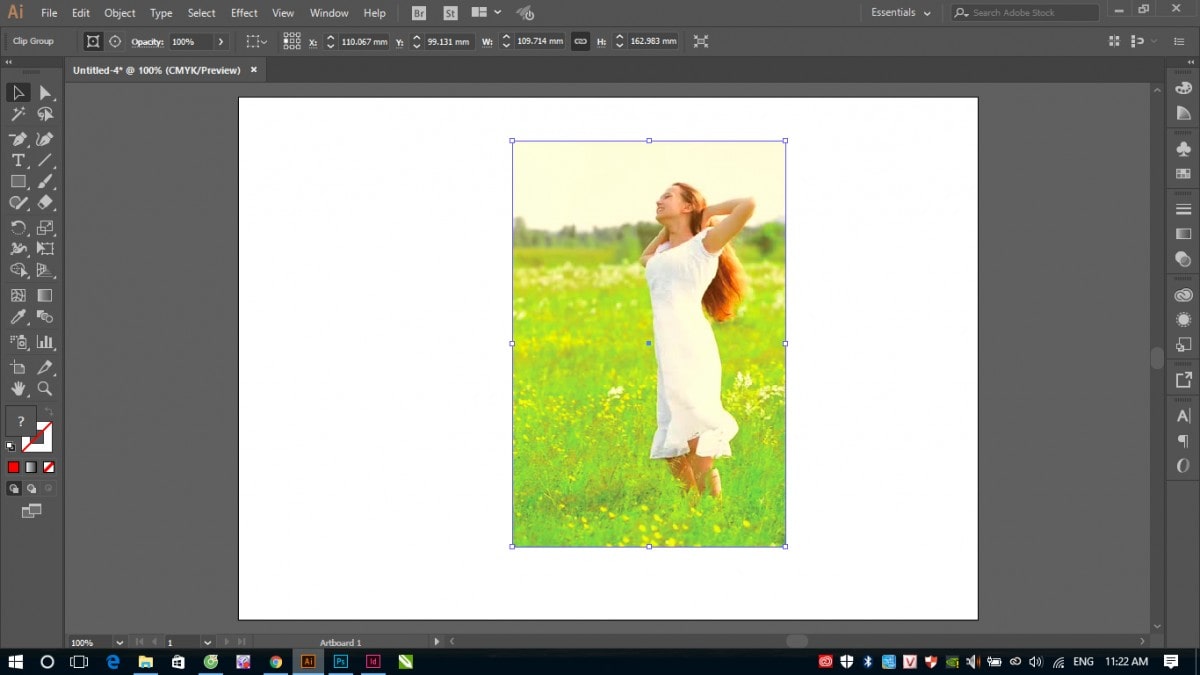
Cắt hình ảnh trong Illustrator bằng Clipping Mask Illustrator
Mặt nạ cắt Clipping Mask Illustrator cho phép bạn cắt được cả bên trong và bên ngoài hình ảnh. Trong Illustrator, mặt nạ cắt được tạo ra dưới dạng hình vector, nhưng nó có thể được sử dụng để cắt bỏ một phần của bất kỳ loại đối tượng đồ họa nào.
Mặt nạ cắt có thể là một hình tròn, hình chữ nhật hoặc bất kỳ hình dạng nào có thể được tạo bằng vectơ. Chỉ cần đặt mặt nạ cắt vào một lớp hoặc nhóm có hình ảnh bạn muốn tạo mặt nạ, điều chỉnh cân đối là bạn đã có thể dễ dàng cắt hình ảnh trong Illustrator. Tất cả các bước này được xác định trong bảng điều khiển Layers. Sau khi chọn tên của nhóm hoặc lớp trong bảng điều khiển, hãy chọn nút Make / Release Clipping Masks. Bạn cũng có thể sử dụng lệnh Make Clipping Mask, có trên menu bảng Layers để kích hoạt.
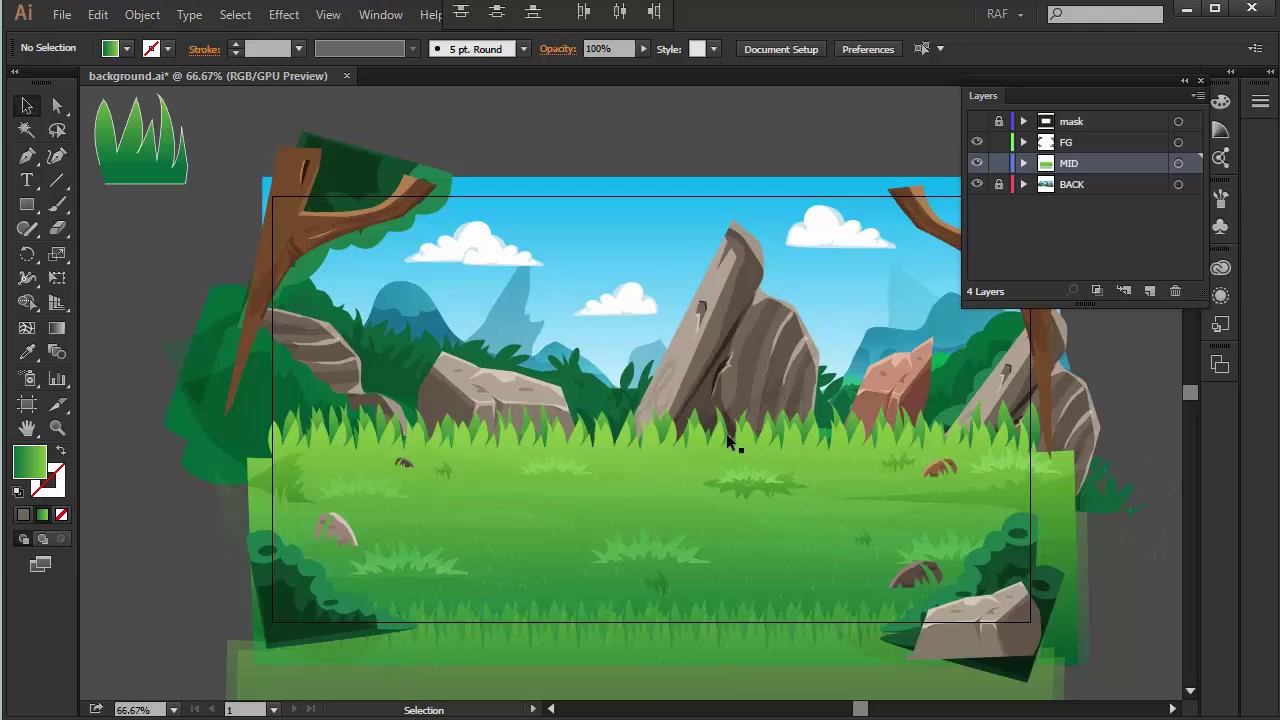
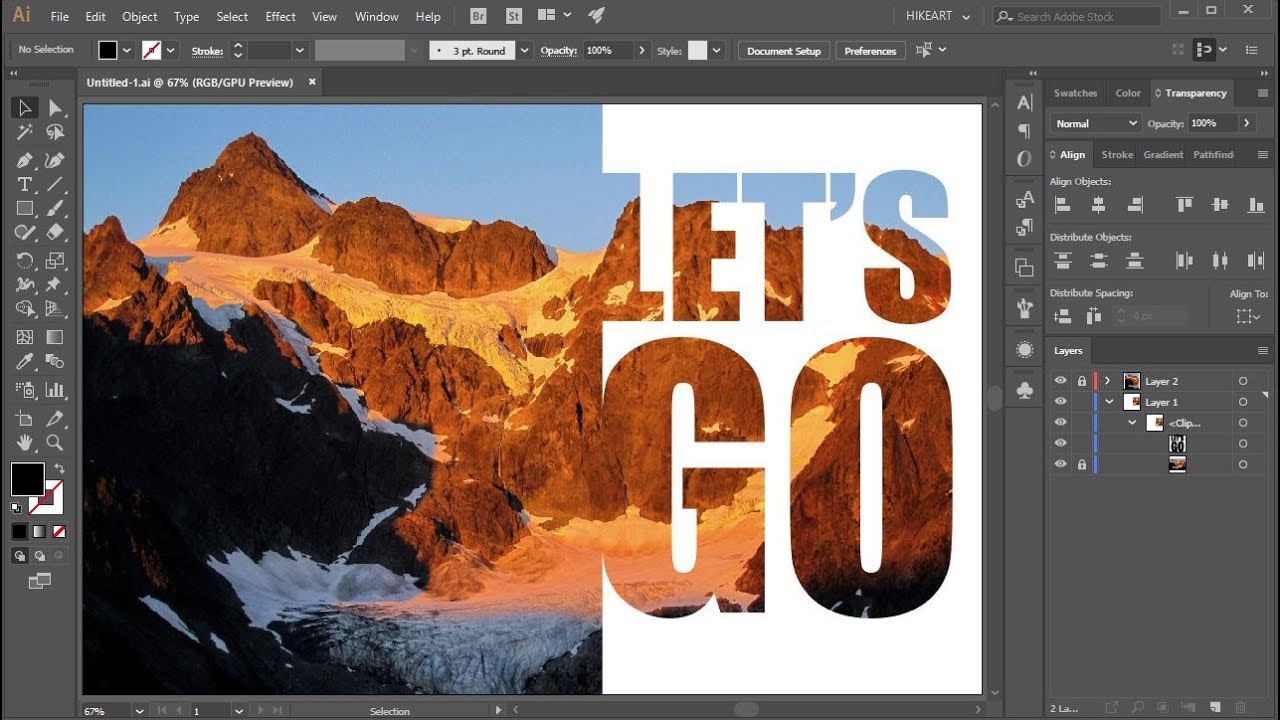
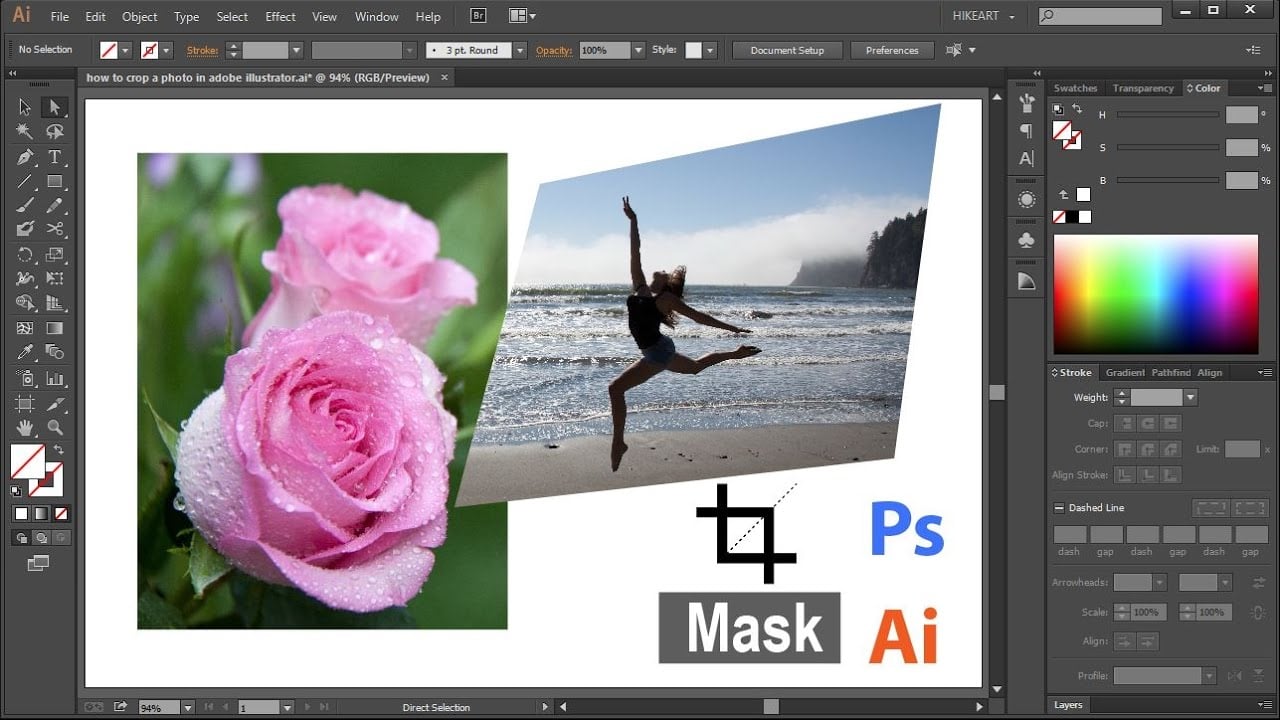
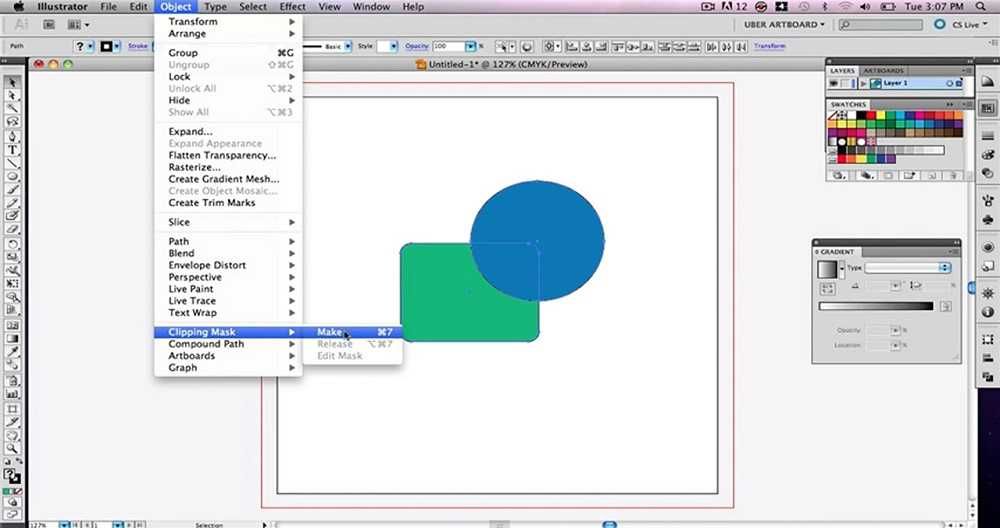
Cắt hình ảnh trong Illustrator bằng Knife Illustrator và Scissors Illustrator
Hai công cụ cũng được sử dụng khá nhiều trong việc cắt hình ảnh trong Illustrator là Knife và Scissors. Knife và Scissors cho phép bạn dễ dàng cắt một hình từ ảnh hoặc hình ảnh khác. Phương pháp này có thể phức tạp nếu phần bạn muốn cắt cầu kì và nhiều chi tiết. Bạn có thể chọn cả hai công cụ bằng cách nhấn và giữ vào công cụ Eraser trong bảng công cụ chính, sau đó chọn Knife hoặc Scissors từ menu và thả xuống. Công cụ Knife cho phép bạn kéo một đường để cắt dọc hình ảnh. Hình ảnh sẽ tách ra ở đường cắt, cung cấp cho bạn hai đoạn hình ảnh mà bạn có thể chỉnh sửa hoặc xóa khi cần thiết.
Công cụ Scissors rất giống với Knife, nhưng nó được thiết kế để cung cấp tùy chọn cắt chính xác hơn vì có thể chia nhỏ các điểm ảnh để cắt chính xác nhất có thể. Cả hai công cụ này có thể yêu cầu cắt nhiều lần nếu bạn muốn xóa một hình dạng phức tạp khỏi hình ảnh.
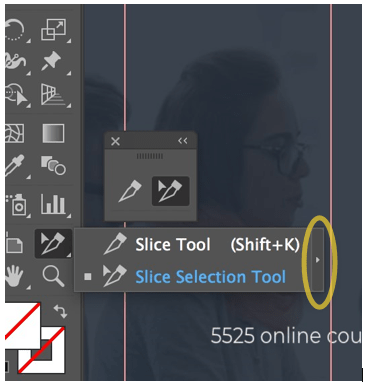
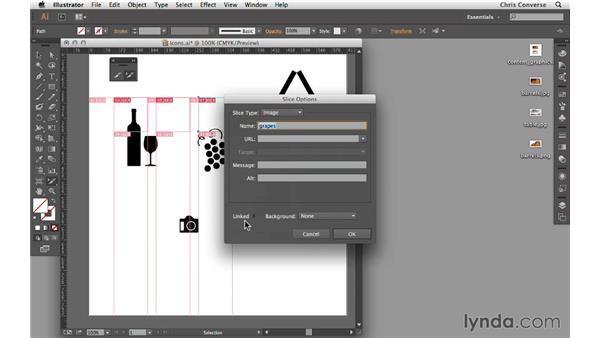
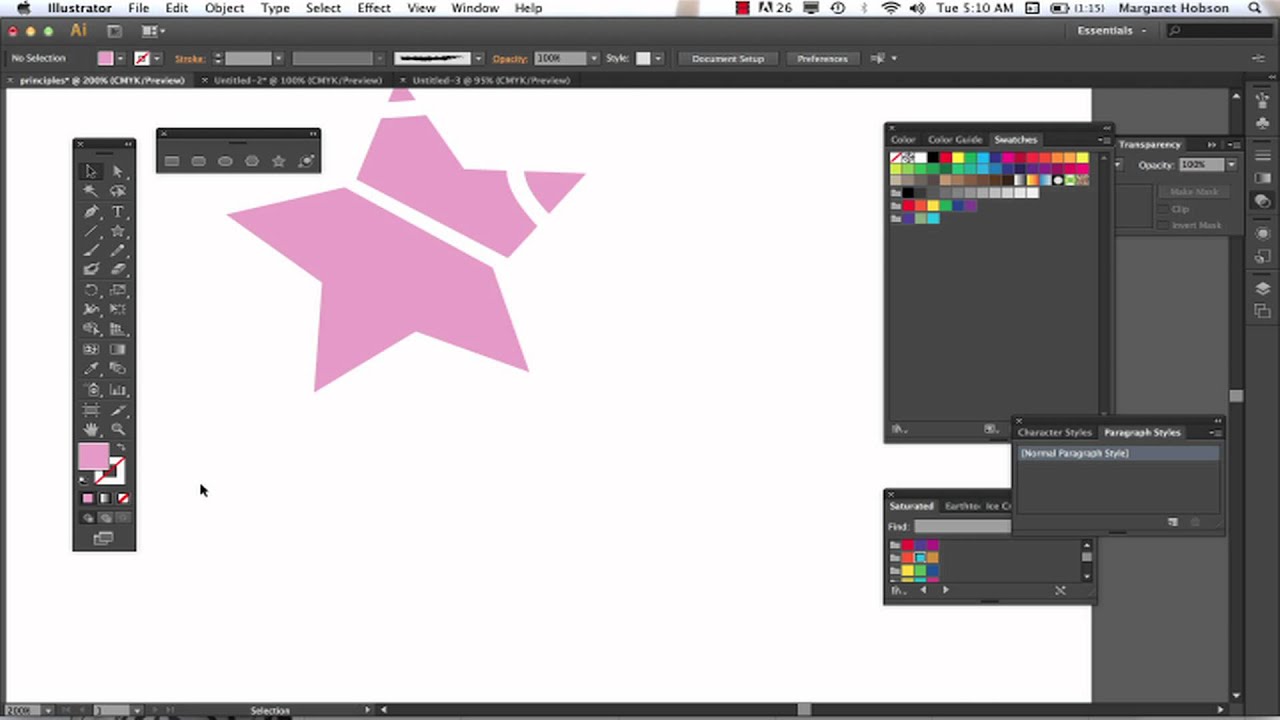
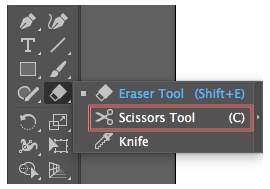
Cắt hình ảnh trong Illustrator bằng Eraser Illustrator
Eraser là một công cụ tuyệt vời để cắt hình ảnh trong Illustrator. Bạn có thể dễ dàng sử dụng Eraser bằng cách nhấn Shift + E hoặc chọn Eraser trên bảng công cụ chính. Bạn có thể cũng có thể sử dụng hiệu ứng xóa trên hình ảnh trong Illustrator bằng cách sử dụng công cụ Brush để vẽ trên một vùng trên hình ảnh và sau đó tạo mặt nạ cắt từ hình dạng cọ vẽ.
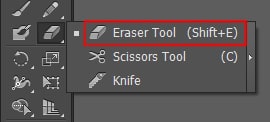
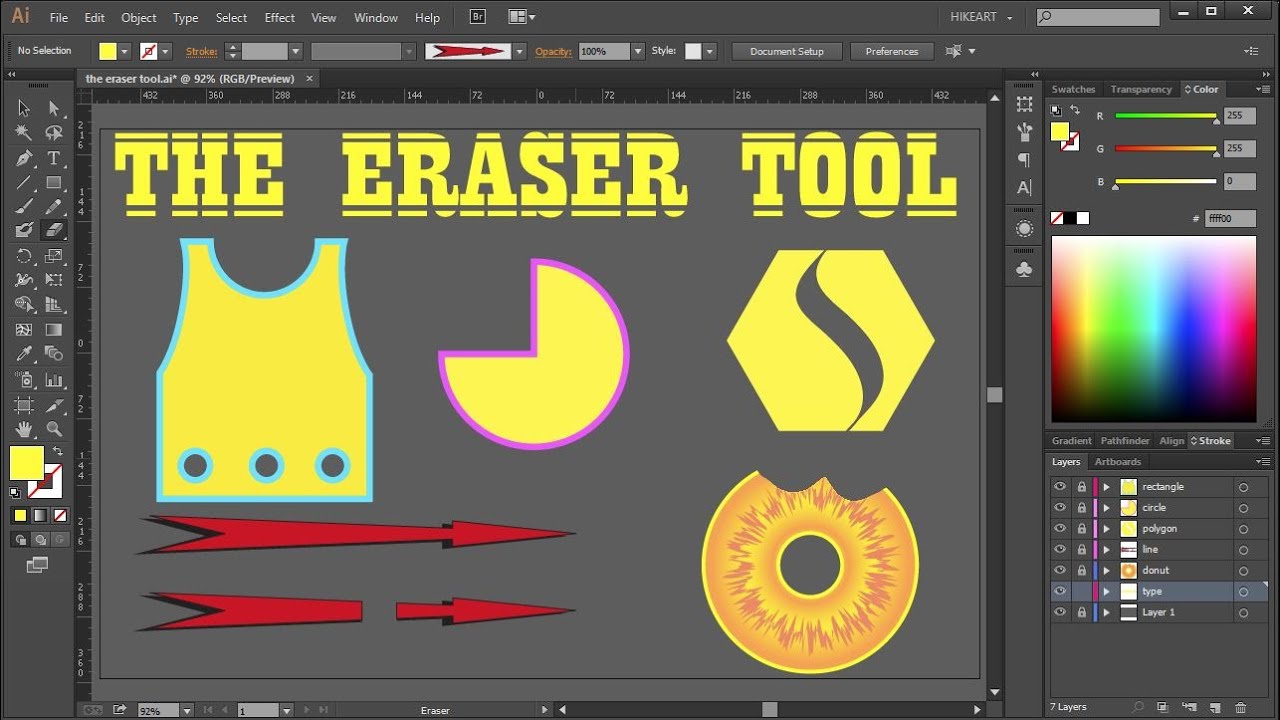
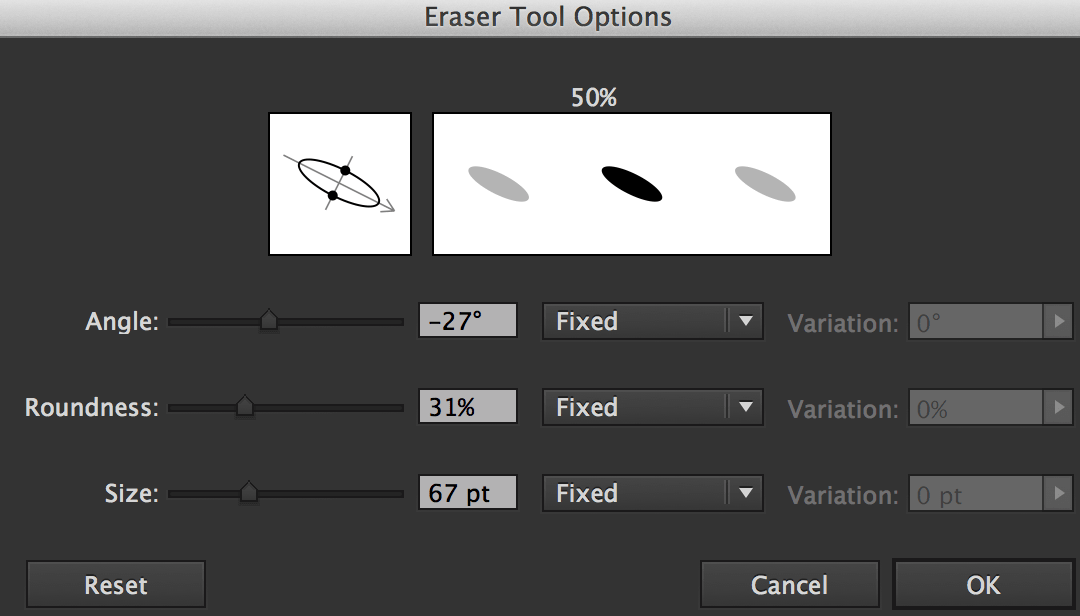
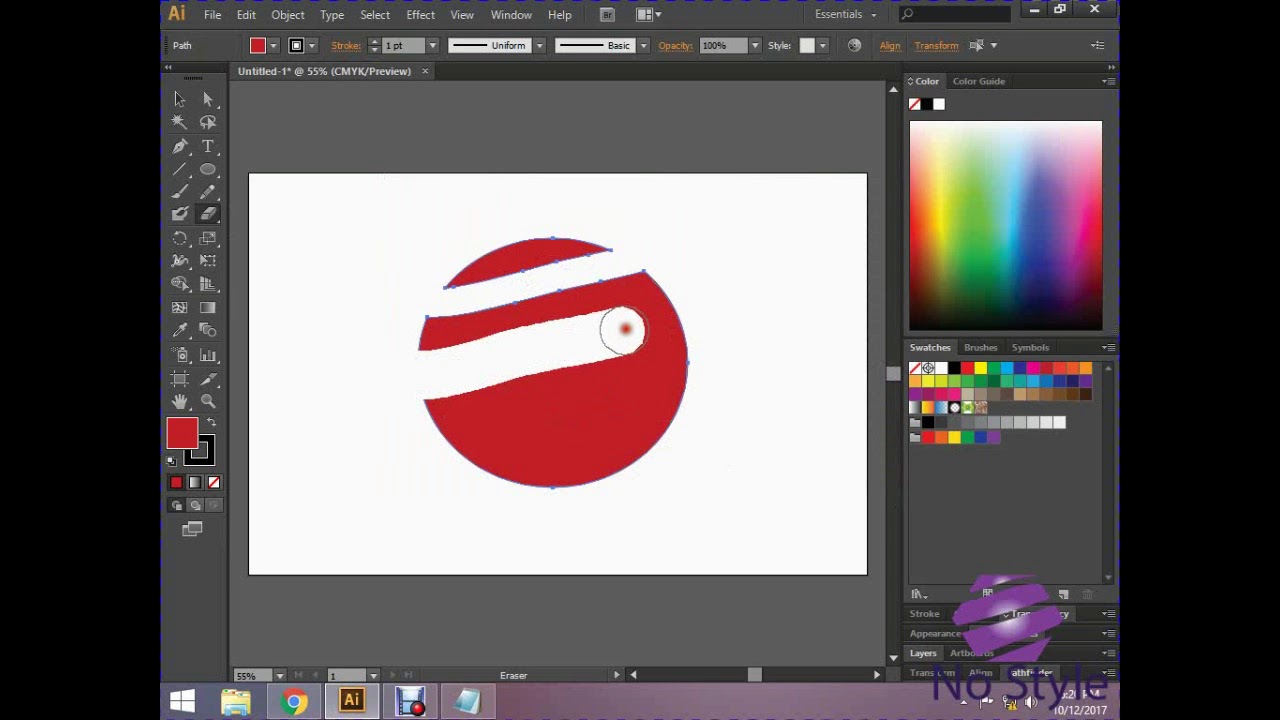
Bài viết là tổng hợp thông tin về các phương pháp cắt hình ảnh trong Illustrator chuyên nghiệp và dễ thực hiện, hy vọng sẽ hữu ích với bạn. Nếu còn bất cứ băn khoăn, thắc mắc hay muốn tham khảo các thông tin hữu ích, hãy truy cập Website FPT Arena ngay nhé.
Nguồn: arena.fpt.edu.vn








